Поправи грешку Апек Легендс: Креирање датотеке није успело са 32 – ТецхЦулт
Мисцелланеа / / April 13, 2023
Апек Легендс је популарна пуцачина широм света. Ако сте Апек Легенд играч, морате бити свесни поруке са шифром грешке 30005 у којој се наводи да ЦреатеФиле није успео са 32. Обично се дешава када почнете да покрећете игру. Не морате да бринете јер смо вам донели неколико решења која вам могу помоћи да решите овај Апек Легендс код грешке 30005 цреатефиле није успео са 32 на вашем рачунару.

Преглед садржаја
Како да поправите грешку Апек Легендс: Креирање датотеке није успело са 32
Апек Легендс, бесплатна пуцачина игра је међу најомиљенијим и најпожељнијим играма свих времена. Можете се укључити у различите битке да бисте повећали своје снаге, личност и способности. Али ова игра такође долази са шифром грешке 30005 која уништава цело искуство. Наставите да читате да бисте сазнали више о томе како да поправите грешку креирања датотеке са 32 Апек-ом.
Брз одговор
Да бисте поправили Апек Легендс код грешке 30005, креирање датотеке није успело са 32, следите ове кораке:
1. Проверите интегритет датотека игре.
2. Покрените услужни програм за проверу диска да бисте скенирали било какве грешке.
3. Поново инсталирајте Апек Легендс.
Шта узрокује Апек Легендс код грешке 30005?
Шифра грешке 30005 је техничка грешка која ремети несметану игру. Може бити много разлога зашто се суочавате са овом грешком. У наставку смо навели неколико узрока:
- Проблеми са заштитним зидом или антивирусом могу бити могући за ову грешку.
- Покварена услуга против варања такође може довести до грешке.
- Оштећене датотеке игара су потенцијални разлог зашто сте наишли да креирање датотеке није успело са 32 Апек проблема.
- Застарели драјвери могу бити још један узрок ове грешке.
Ово су били неки узроци који објашњавају ваше питање о томе шта узрокује код грешке Апек Легендс 30005. У наставку ћете читати о томе како да поправите код грешке Апек Легендс 30005.
Такође прочитајте: Шта су Апек Легендс системски захтеви?
Донели смо вам листу поправки за које верујемо да ће вам помоћи да решите поменуту грешку на Апек Легендс. Навели смо методе са корацима један по један у наставку.
Метод 1: Избришите датотеку ЕасиАнтицхеат.сис
Апек Легендс долази са програмом против варања, баш као и свака друга Епиц игра. Један од разлога зашто сте пронашли ову грешку је тај што су ЕасиАнти-цхеат датотеке можда престале да раде. Стога вам брисање ЕасиАнти-цхеат датотека може помоћи да поправите неуспешну креирање датотеке са 32 Апек-ом. Да бисте то урадили, можете пратити доле наведене кораке.
1. Притисните Виндовс + Е тастери истовремено да се покрене Филе Екплорер.

2. Иди на Апек Легендсинсталациони фолдер.
3. Пронађите фасциклу у којој је ЕасиАнтицхеат датотеке Налазимо се.
4. Кликните десним тастером миша на ЕасиАнтицхеат.сис и кликните на Избриши.
5. Поново покренути игра.
Када поново покренете игру, а ипак се суочите са грешком кода грешке Апек Легендс 30005, креирање датотеке није успело са 32, онда можете да следите друге методе наведене у наставку.
Такође прочитајте:Поправите грешку против варања Апек Легендс у оперативном систему Виндовс 10
Метод 2: Користите услугу поправке против варања
Напомена уреднику: Нисам могао да пронађем ниједан видео или друге блогове за проверу метода 2 и 3. Написао сам ове две методе ослањајући се на референтну везу испод метода.
Понекад постоје случајеви када датотека игре нестане или није верификована. Ово је потенцијални разлог зашто се суочавате са неуспелом креирања датотеке са грешком 32 Апек. У овој методи ћемо користити Еаси Анти-цхеат да поправимо грешку. Кораци за ову методу су наведени у наставку:
1. Отвори Анти-Цхеат фолдер.
2. Лансирање ЕасиАнтиЦхеат_лаунцхер.еке фајл.
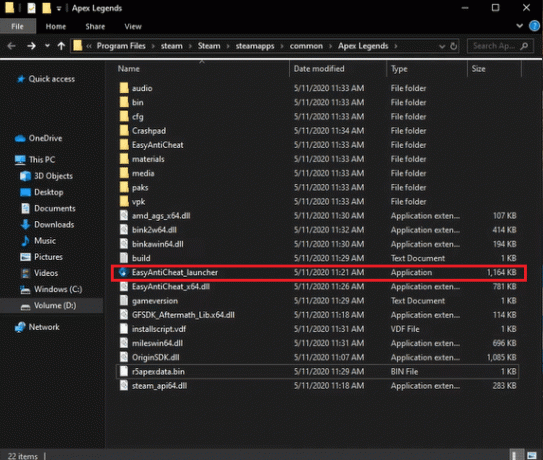
3. Затим кликните на Апек Легендс.
4. Сада изаберите Репаир.
5. Сачекајте док се процес је завршен и почетак игра.
Ако грешка и даље постоји, можете испробати следећу методу коју смо поменули у наставку.
Такође прочитајте: 11 начина да поправите грешку мотора Апек Легендс 0к887а0006
Метод 3: Омогућите услугу
Омогућавање услуге се показује корисним када корисник онемогући услугу ЕасиАнти-Цхеат. У том случају, од вас се тражи да покренете услугу. Ово се може урадити пратећи кораке који су наведени у наставку:
1. Притисните Виндовс + Р тастери истовремено отворити Трцати Дијалог.
2. Тип услуге.мсц и притисните У реду.
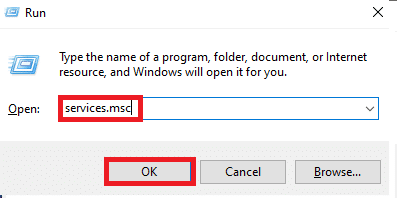
2. Двапут кликните на ЕасиАнти-Цхеат услуга и кликните на Почетак опција.
3. Кликните на Тип покретања и изаберите Аутоматски.
4. Кликните на Применити опцију, а затим даље У реду да сачувате промене.
Када пратите горе наведене кораке, можете поново покренути игру. Ако и даље видите да Апек Легендс код грешке 30005 цреатефиле није успео са 32, време је да погледате следећи метод.
Такође прочитајте:8 начина да отворите Виндовс Сервицес Манагер у оперативном систему Виндовс 10
Метод 4: Привремено онемогућите антивирусни програм (ако је применљиво)
Антивирус у вашем систему може да идентификује датотеку игре као претњу која може бити истакнути узрок грешке. Стога је привремено онемогућавање антивирусног програма још једна поправка која вам може помоћи да се носите са неуспелом креирања датотеке са грешком 32 Апек. Посетите наш блог на како привремено онемогућити антивирус на Виндовс 10 да научите различите методе за привремено деактивирање антивирусног програма.

Такође прочитајте:Шта је Апек Легендс Еррор Цоде Снаке?
Метод 5: Привремено онемогућите заштитни зид (не препоручује се)
Заштитни зид на вашем рачунару може бити још један разлог зашто се суочавате са грешком. Ако се још увек питате како да поправите шифру грешке Апек Легендс 30005, привремено онемогућавање заштитног зида може бити одговор.
1. Погоди Виндовс тастер, тип Контролна табла затим кликните на Отвори.

2. Комплет Прикажи по > категорији, а затим кликните на Систем и безбедност.
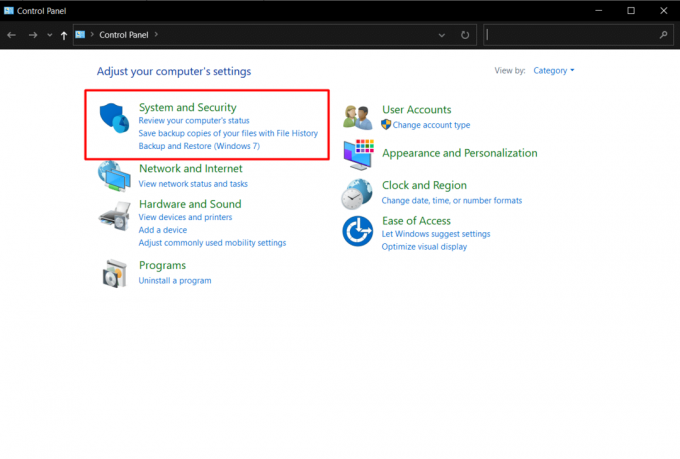
3. Следеће, изаберите Заштитни зид Виндовс Дефендер.
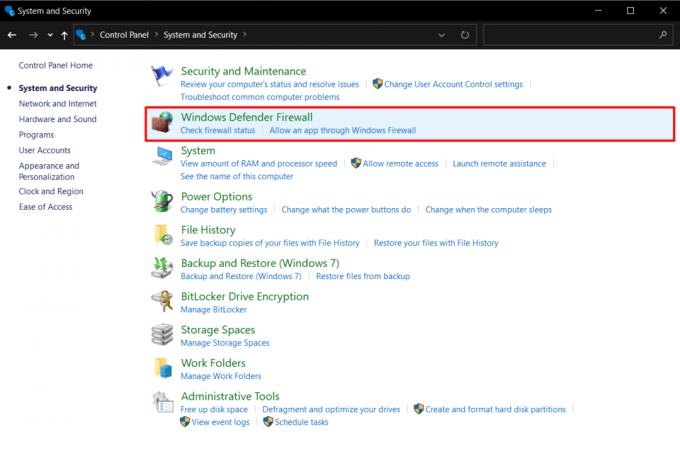
4. Изаберите Укључите или искључите заштитни зид Виндовс Дефендер из менија са леве стране.

5. Изабери Искључите заштитни зид Виндовс Дефендер (не препоручује се) под Подешавања приватне мреже или Подешавања јавне мреже по потреби.
6. Када завршите, кликните на У реду да сачувате потребне измене.
Када онемогућите заштитни зид, можете поново покренути рачунар, а затим и игру. Ако и даље пронађете грешку, морате да испробате наш следећи метод који захтева да ажурирате графички драјвер.
Такође прочитајте:Дозволите или блокирајте апликације преко Виндовс заштитног зида
Метод 6: Ажурирајте графички драјвер
Графичке картице су важне компоненте потребне за подршку графичким карактеристикама игре. Када их ажурирате на најновију верзију, можете решити све проблеме у вези са игром и што је најважније софтвером ЕасиАнти-Цхеат. Стога то може бити једна од потенцијалних поправки које можете извршити да бисте решили грешку креирања датотеке која није успела са 32 Апек грешком. Да бисте сазнали како да ажурирате графички драјвер можете посетити наш блог на 4 начина да ажурирате графички драјвер у оперативном систему Виндовс 10.

Такође прочитајте:Како деинсталирати и поново инсталирати драјвере на Виндовс 10?
Метод 7: Ресетујте мрежне поставке
Један од разлога зашто сте наишли на шифру грешке 30005 може бити због промена у мрежним поставкама. Ресетовање мрежне опције на подразумеване вредности може вам помоћи да решите грешку. Ако немате појма како да ресетујете мрежна подешавања, све што треба да урадите је:
1. Притисните Виндовс + И тастери да бисте отворили Подешавања.
2. Кликните на Мрежа и Интернет.

3. Изабери Ресетовање мреже.

4. На крају, кликните на Ресетујте одмах опција.
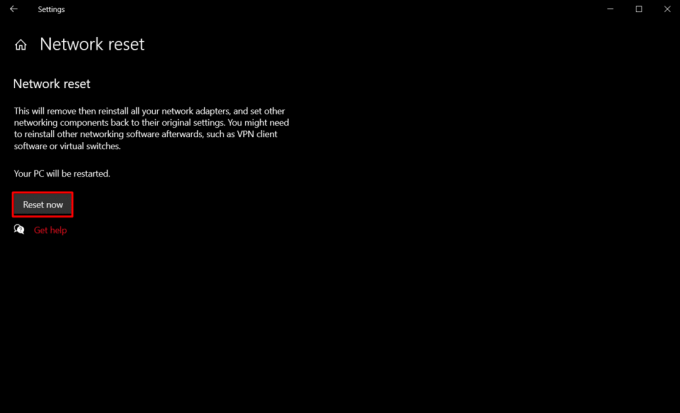
Такође прочитајте:Поправи грешку Апек Легендс 0к00000017 на рачунару
Метод 8: Поново инсталирајте игру
Поновна инсталација игре је једно од последњих решења које имате ако вам ниједна од горе наведених метода није успела. Деинсталирање и поновно инсталирање игре има тенденцију да избрише све датотеке повезане са игром и омогућава вам да почнете изнова. Стога је почетак изнова једина преостала опција када се чини да друге доступне опције не функционишу за решавање неуспешног креирања датотеке са 32 Апек-ом.
1. Притисните Виндовс тастер, тип Контролна табла и кликните на Отвори.

2. Комплет Прикажи по > категорији, а затим кликните на Деинсталирајте програм.

3. Десни клик на Апек Легендс и бирај Деинсталирај.

4. Иди код службеника Апек Легендс веб локацију и преузмите и инсталирајте игру на свој уређај.

Метод 9: Контактирајте Апек Легендс центар за помоћ
Можете прегледати званични Апек Легендс центар за помоћ веб-сајту и ступите у контакт са професионалцима да бисте решили поменуту грешку. На овај начин можете брзо и ефикасно добити стручне одговоре на сва питања.

Препоручено:
- Да ли могу да виде моју пословну страницу ако некога блокирам на Фејсбуку?
- Како гледати Диснеи+ филмове у ИМАКС резолуцији
- 9 начина да поправите грешку у Апек Легендс нема пронађених сервера
- 11 начина да поправите откривену грешку у вези са кршењем безбедности Апек игре
Ово су све исправке које би вам могле помоћи да решите шифру грешке у игрици Апек Легендс 30005. Надамо се да је овај водич био од помоћи и да сте могли да научите како да поправите цреатефиле није успео са 32 Апек-ом. Ако имате било каква питања или сугестије, слободно их оставите у одељку за коментаре испод.
Елон је технички писац у ТецхЦулт-у. Већ око 6 година пише водиче са упутствима и покрио је многе теме. Воли да покрива теме везане за Виндовс, Андроид и најновије трикове и савете.



